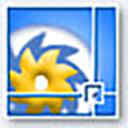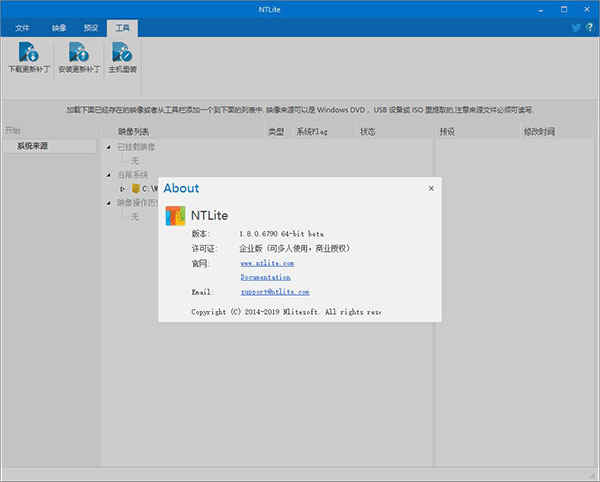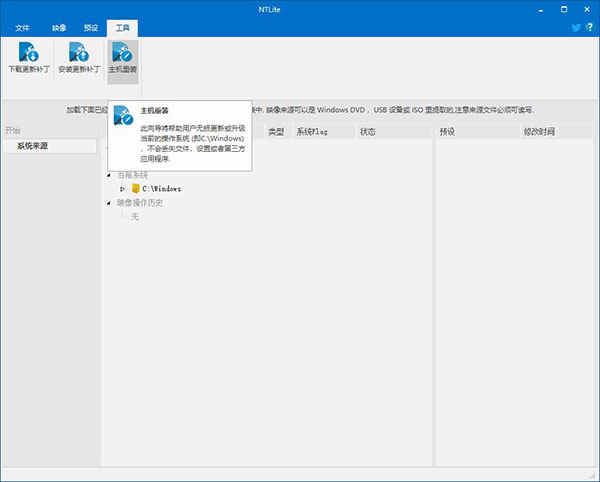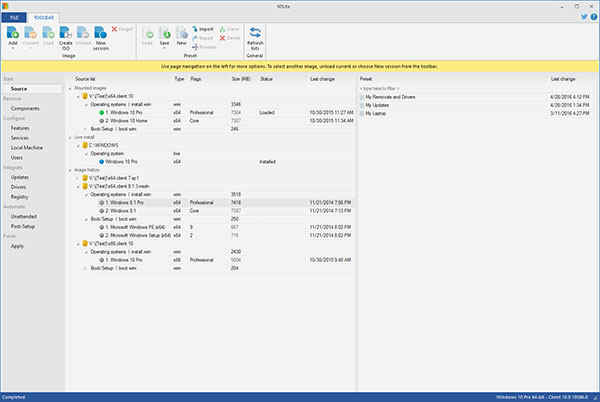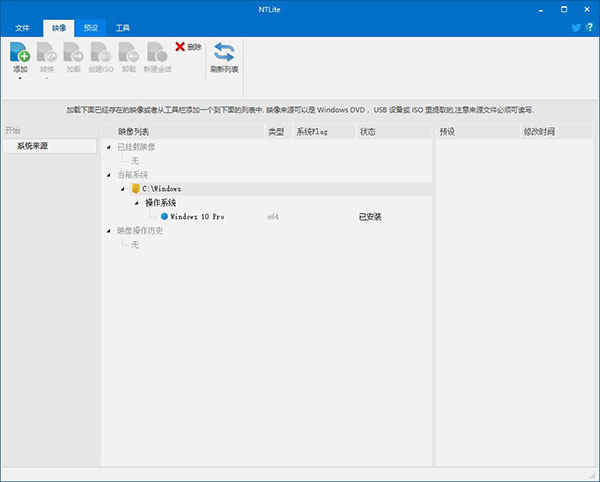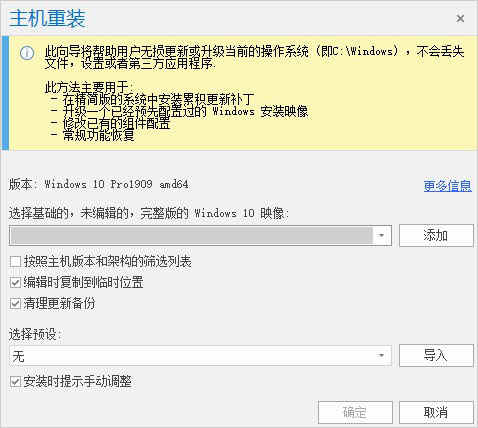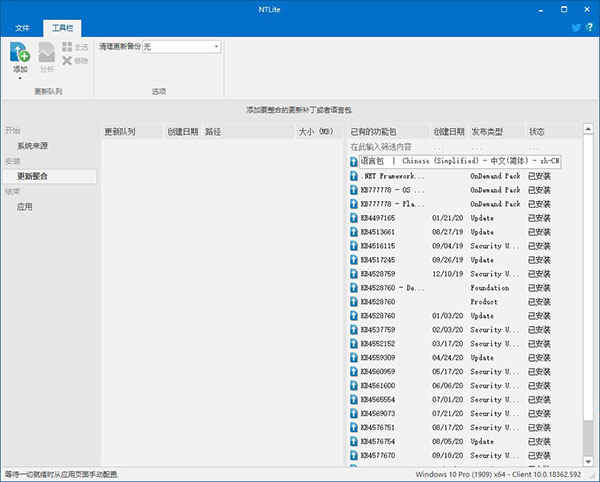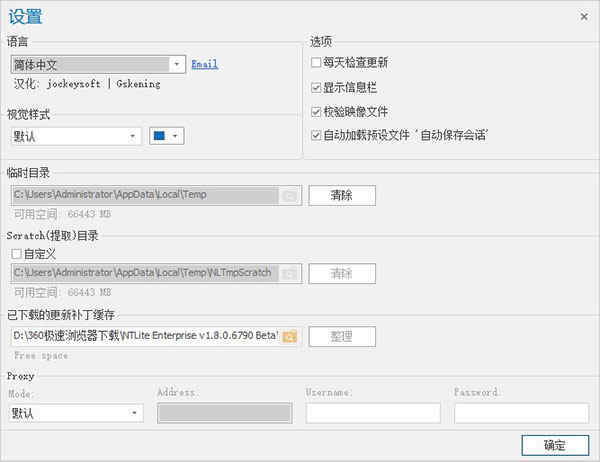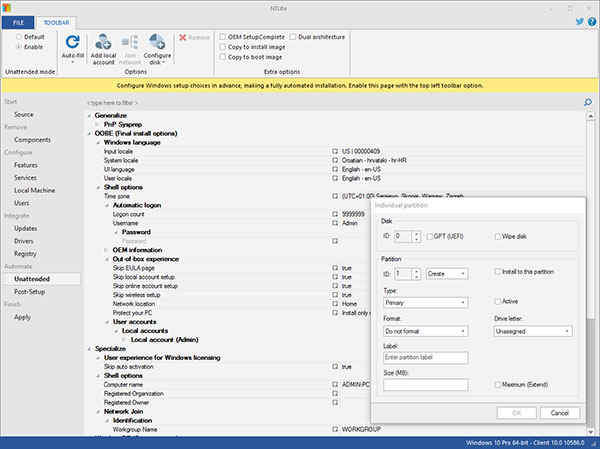详细介绍
NTLite绿色破解版是一款专业于 Windows 平台的系统精简工具,由独立开发人员开发的最先进的Windows配置工具。软件功能强大,但易于使用。整个工具均具有动态工具栏,图像列表概述,预设以及许多其他详细信息,可帮助您在维护图像的同时提高工作效率。软件主要面对系统封装人员使用,比如各大下载站及 GHO 镜像下载站,Windows 系统二次精简封装打包使用,NTLite 可以对系统进行极致精简和优化,可以删除掉系统自带的一些多余的组件,让你的系统更轻更快更流畅。NTLite支持移除 Windows Apps 组件、多媒体组件、本地系统语言文件、硬件支持、系统组件、移除远程控制、移除驱动程序等等,特别还支永久移除掉讨厌的 Edge浏览器、Cortana微软小娜、支持移除 Windows Defener 组件。此软件可以删除很多的服务组件和一些无用的东西(比如语言),但是不要乱删,避免系统崩溃,可以在操作前先建立还原点备份系统。
本站为用户提供的NTLite绿色破解版,该版本为便携版,无需安装,已集成注册信息,打开即为注册授权版,解压后根据系统类型选择并运行 NTLite.exe 即可。小编亲测可用。有需要的用户可以下载体验!
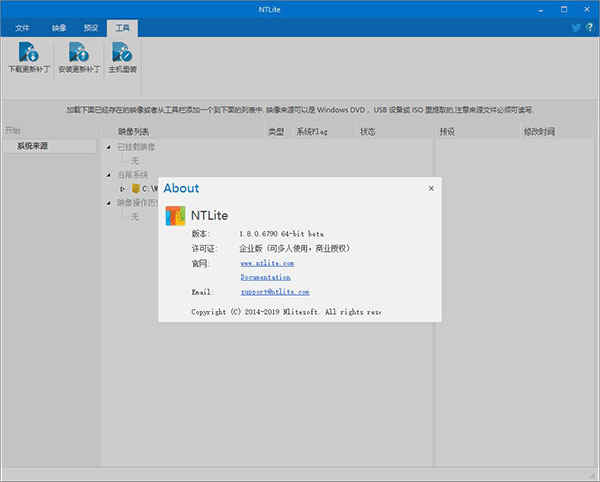
软件功能特色
1、图像管理:
功能强大,但易于使用。在整个工具中提供动态工具栏,图像列表概述,预设和更多的细节,这些细节可以帮助您在保持图像的同时提高工作效率。
所有支持的标准图像格式,包括WIM,解密的ESD(电子软件下载)和SWM(跨越式,分割图像)。
包括 ESD 到 WIM,SWM 到 WIM(又名图像加入),WIM 到 SWM(又名图像分割)转换。
如果存在正常的图像文件夹结构(例如,启动和来源文件夹),工具可以从其中任何一个创建可启动的 ISO。
并且您可以编辑所有支持的主机组合中的图像,例如支持从Windows 7编辑Windows 10映像作为主机「注意:64位和32位工具版本可以编辑64位和32位图像。例外是 Windows 7 Service Pack slipstream,对于64位版本,您需要在64位主机操作系统下运行。」。
2、实时安装修改:
在“脱机”编辑 Windows 安装映像之前,NTLite 采用了实时编辑模式,这是一种独特的功能,允许您从已安装的 Windows 配置和删除组件,而无需重新安装。只需在要编辑的操作系统上运行该工具,选择要更改的内容,并在必要时重新启动 – 即时结果「注意:ISO 创建仅适用于图像/脱机。无法从 Live 安装创建 ISO。」。
3、组件移除:
减少 RAM 和存储驱动器内存上的 Windows 占用空间。移除您选择的组件,并通过兼容性安全机制加以保护,以加速找到最佳位置「注意:每个新组件都是独立的高级功能。」。
NTLite v1.8.0 企业授权破解版 —— 一款专用于 Windows 系统的系统封装/精简工具-驱动集成, 驱动, 集成更新, 编辑, 组件移除, 组件, 系统精简, 系统封装, 系统, 注册表, 更新, 封装系统, 封装, Windows, NTLite
4、更新/语言和服务包集成:
轻松集成更新,语言和服务包。更新集成功能可以进行智能排序,使您可以无缝地添加软件包进行集成,并且该工具将按照适当的顺序应用它们,从而保持更新兼容性。分析选项建议某些更常见的问题,依赖关系或某些KB更新的建议。
NTLite v1.8.0 企业授权破解版 —— 一款专用于 Windows 系统的系统封装/精简工具-驱动集成、驱动、集成更新、编辑、组件移除、组件、系统精简、系统封装、系统、注册表、更新、封装系统、封装、Windows、NTLite。
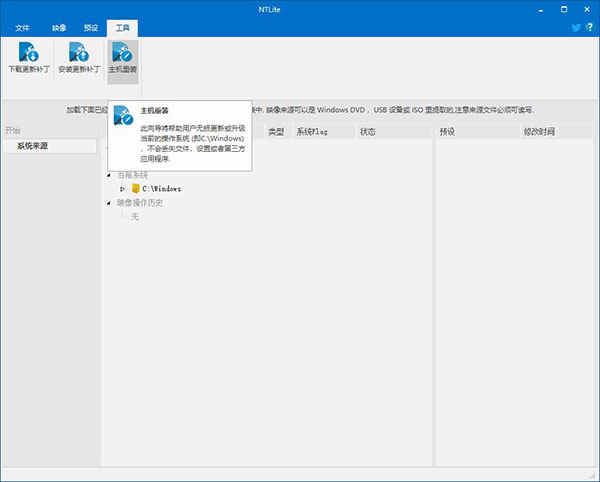
5、驱动程序集成:
将驱动程序集成到映像中,Windows 将在部署时自动安装检测到的驱动程序。还具有“导入主机”功能,可以将主机驱动程序集成到映像中。
然后像“排除未使用”这样的选项,它从集成队列中删除驱动程序,这些驱动程序不会根据所选硬件列表的需要进行检测。
驱动程序也可以集成到启动映像(boot.wim,Setup),以便它们在 USB / ISO 启动时可用。可以集成和使用 USB3 或 SATA 控制器驱动程序,否则这些驱动程序将不受支持,具体取决于 Windows 版本。
6、硬件瞄准:
NTLite 可以收集主机硬件列表并将其用于其所有功能。硬件目标清单是一个特别有用的功能,允许您在应用更改之前提前查看生成的部署中缺少的驱动程序。这使您可以在准备映像时定位到其他机器,同时尝试达到最小部署大小或最大兼容性。您还可以从映像或现有安装中提取驱动程序。
7、注册表集成和编辑:
使您能够轻松地将 REG 文件直接应用到映像注册表,无需在安装过程中应用,使注册表更改独立于部署方法。HKCU 条目映射到默认用户,并在所有用户创建之前传播更改。还提供手动更改的直接配置单元编辑。
8、调整:
轻松更改实时安装或图像上的各种 Windows 设置,例如页面文件设置或各种浏览器UI设置等等。您也可以预先配置 Windows 功能,就像在控制面板 – 程序 – 打开或关闭 Windows 功能部件一样,但在部署之前。
9、无人参与安装:
Windows 无人值守功能支持,在单个页面上提供许多常用选项,以实现简单,全自动的设置。通过从源自身读取的有效条目呈现多项选择选项。包括自动填充选项,使用当前的主机数据填充选项,允许快速配置。添加本地帐户,提前选择用户名和密码,安装后自动登录。网络连接,允许您在安装后自动连接到工作组或域。磁盘分区,通过自动格式化和分区驱动器来加速部署。
10、应用集成:
轻松集成应用程序安装程序,脚本,注册表调整或原始命令。提供无声开关,并自动运行应用程序安装程序后设置。
11、待处理更改概述和后处理自动化:
在实际应用这些更改之前,所有待处理的更改和重要警告均显示在单个页面上以供快速审阅。通过启用额外选项或自动完成后处理任务(如创建ISO映像,压缩为 ESD 格式,分割图像)。
额外的选项包括“清除更新备份”和删除过时更新的“重新使用驱动程序缓存”,它们使用 NTFS 链接重新链接驱动程序与驱动程序缓存,通过重复使用重复文件来减少实际的磁盘大小。
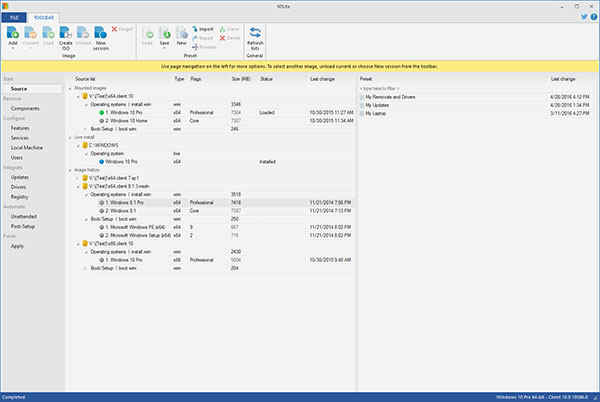
NTLite绿色破解版使用教程
一、开始
启动程序*后,要打开的第一页是“开始–源”页面。
此页面在左侧包含“源”列表,在右侧包含“预设”列表。
也可以访问的是工具栏中的“工具”选项卡,下面是更多信息。
或者,某些操作也可以通过命令行进行自动化操作,有关更多信息,请运行“ ntlite.exe /?”。
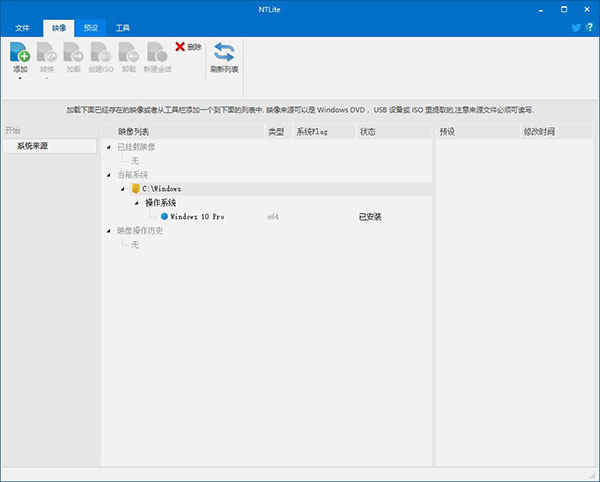
二、源列表
包含已安装,已安装或刚刚添加的图像列表。
要将图像添加到列表,请使用工具栏上的“图像”-“添加”按钮,或直接从“文件资源管理器”中拖放文件夹或文件。
在所需的图像版本上双击,或从工具栏中选择并选择“加载”以加载它。
加载图像后,左侧将有更多页面可用,以下各节中有详细信息。
1、挂载的图像
要使图像可编辑,首先需要将其挂载。这是在加载图像时自动完成的。
它包括临时文件夹中映像的临时虚拟提取。
这不会像普通文件那样占用磁盘空间,这些只是链接。
只有在对图像进行更改或集成之后,此操作才会占用更多空间。
要卸载映像并清理临时文件夹,请应用更改(在最后的部分中说明),或右键单击装入的映像并选择“卸载”。
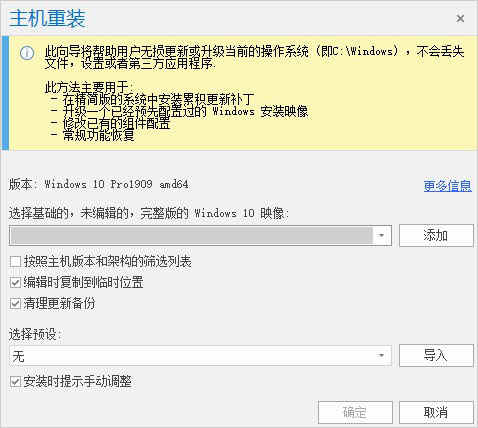
2、实时安装
工具还可以编辑已安装的Windows(C:\ Windows)。与图像相同,请仔细阅读弹出警告,因为这直接适用于当前安装的操作系统。
3、额外信息
图像右边的两个图像尺寸,例如12000 | 8000,在左侧显示硬链接的NTFS,在右侧显示磁盘/实际大小。
三、预设列表
包含预设列表,XML文件包含给定会话的先前选择。
最后保存的预设将被命名为“自动保存的会话”,通常在列表顶部,复制到已配置的ISO /文件夹的根目录中。
要使用这些文件,请首先加载图像。加载图像后,如果存在以前关联的预设,它将自动加载-可以在“文件”-“设置”中禁用它。
要加载与图像相同的预设,请双击或选择一个预设,然后从工具栏中选择“加载”。
Load-Overwrite将所有页面选择设置为在加载的预设上找到的页面选择,而Load-Append加载一个页面另一个选择,而不在加载预设之前重置为图像默认值。
通过使用CTRL +方法一次选择多个预设,然后单击“加载”,也可以加载多个预设。一次合并多个会话时,这很有用。
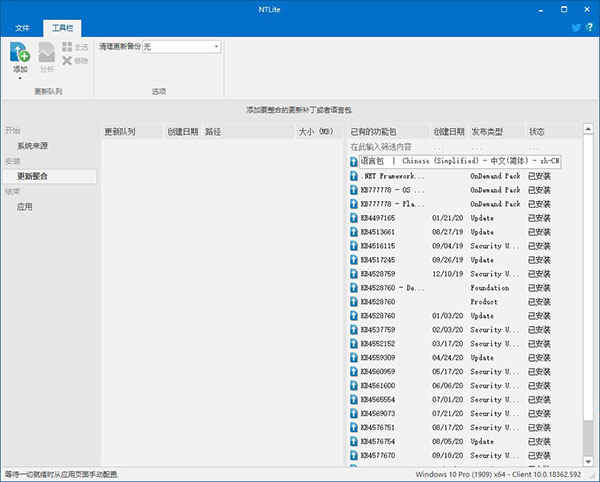
四、工具
包含在“源代码”页面工具栏中的工具是工具的特殊情况自动化,用于更快地实现某些功能。建议首先习惯于该工具的其余功能。
1、安装更新
此向导可帮助您快速将更新安装到当前安装中,并且仅在此模式下安装。它使用“更新”页面,如以下部分所述。
2、主机刷新
此向导可帮助您准备和执行Windows刷新功能,即迁移到相同或不同版本的Windows。
在重新安装Windows时,它非常有用,但又不想重新安装所有应用程序并重新配置设置,因此Windows会自行迁移现有数据。
例如,它可以用于虚拟地返回已删除的组件,修复损坏的安装,不使用Windows Update即可更新lite OS,使用最新的工具修复程序来重新应用lite OS进行某些删除等。
在向导中,确保提供目标Windows版本的完整,未经编辑的ISO内容。
(可选)选择先前的预设进行自动加载。
按OK后,它将自动加载所选图像进行编辑。
(可选)添加最新更新,并选择更改以及其他任何图像。
“应用”页面上的“处理”按钮将替换为“继续”按钮,在准备处理和迁移时使用该按钮。
3、删除重新安装
由于Windows 10 1903的更改,安装累积更新将返回已删除组件的更新部分。
该向导将自动清理那些重新安装的组件。仅当原始组件被版本6962或更高版本删除时才有效。
使用Host Refresh升级较旧的lite安装以支持这种清除。
也可以与免费版本一起使用,只需在要清洁的计算机上运行它即可。
可以从UI或使用工具参数启动清理:
ntlite.exe / cleancu
Windows 7 SP1需要SHA2更新(KB4474419)才能启动NTLite。
Windows 8.1和10不需要额外安装任何东西。
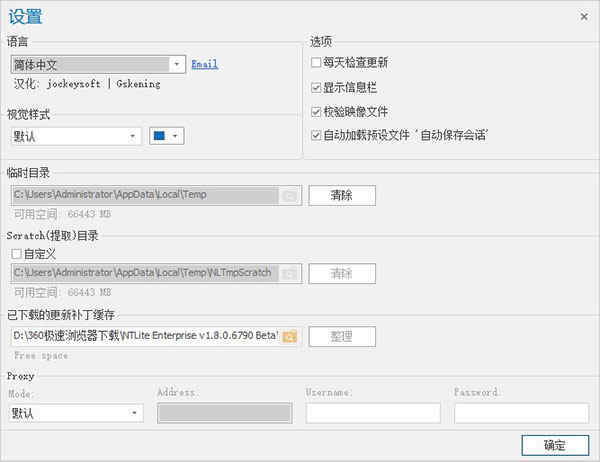
软件32和64位本机运行时
NTLite绿色破解版并没有要求.NET Framework或任何其他除根据所支持的操作系统上运行。这使它可以运行得更快,更可移植且依赖更少。支持以下Windows版本(x86和x64,实时C:\ Windows和WIM / SWM / ESD映像):
1、从2020年10月27日开始的Windows 10
2、Windows 8(8.1)
3、Windows 7(SP1)
4、与上述相同版本的Windows Server版本,但不支持组件删除和功能配置。适用于:
Windows Server 2009
Windows Server 2004
Windows Server 1909
Windows Server 1903
Windows Server 1809和2019
Windows Server 1803
Windows Server 1709
Windows Server 2016(基于1607)
Windows Server 2012 R2(基于8.1)
Windows Server 2008 R2和SBS2011(基于7SP1)
5、所有列出的ADK的启动,设置和WinPE映像
6、为了明确特定的常见问题:
alpha /预览阶段中的ARM64映像支持
该工具本身可以在Windows 7 *或更高版本的x86和x64上运行。
对于未打补丁的Windows 7,请确保它至少具有SHA-2更新(KB4474419)。
7、不支持:
已检查/调试版本
嵌入式或IoT版本(仅支持“ Enterprise”子集,但受支持)
Windows Vista
Windows XP
Wiindows Server 2008及更低版本
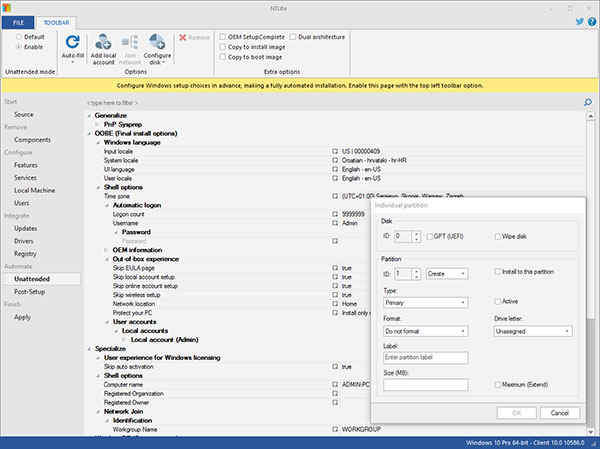
软件评测
本站为用户提供的NTLite绿色破解版可以用来对Windows进行修改、加强,导入映像文件格式:wim esd swm就可以对导入的Windows文件进行修改。支持对注册表集成或编辑,可以直接将reg文件应用到映像注册表内。还能轻松更改实时安装或图像上的各种Windows设置,例如页面文件设置或各种资源管理器UI设置等等。在部署之前也可以预先配置 Windows 功能,就像在控制面板 – 程序 – 打开或关闭 Windows 功能部件一样。并且支持无人值守安装,轻松集成更新,语言和服务包,还可以集成驱动程序。快来下载体验吧!
特别说明
解压密码:www.aiya8.com